Формуляри за подаване
Формулярът за изпращане позволява на всеки, който има специализирана връзка, да публикува в даден форум, без да го посещава. Тази функция е особено полезна, за да се попречи на учениците да видят публикациите на другите, преди да изпратят своите. Тук не се допускат измами!
Активиране на формите за подаване
Получете достъп до формулярите за подаване, като кликнете върху стрелката за споделяне в горния десен ъгъл на вашия форум > щракнете върху формуляра за подаване в раздела Връзки.
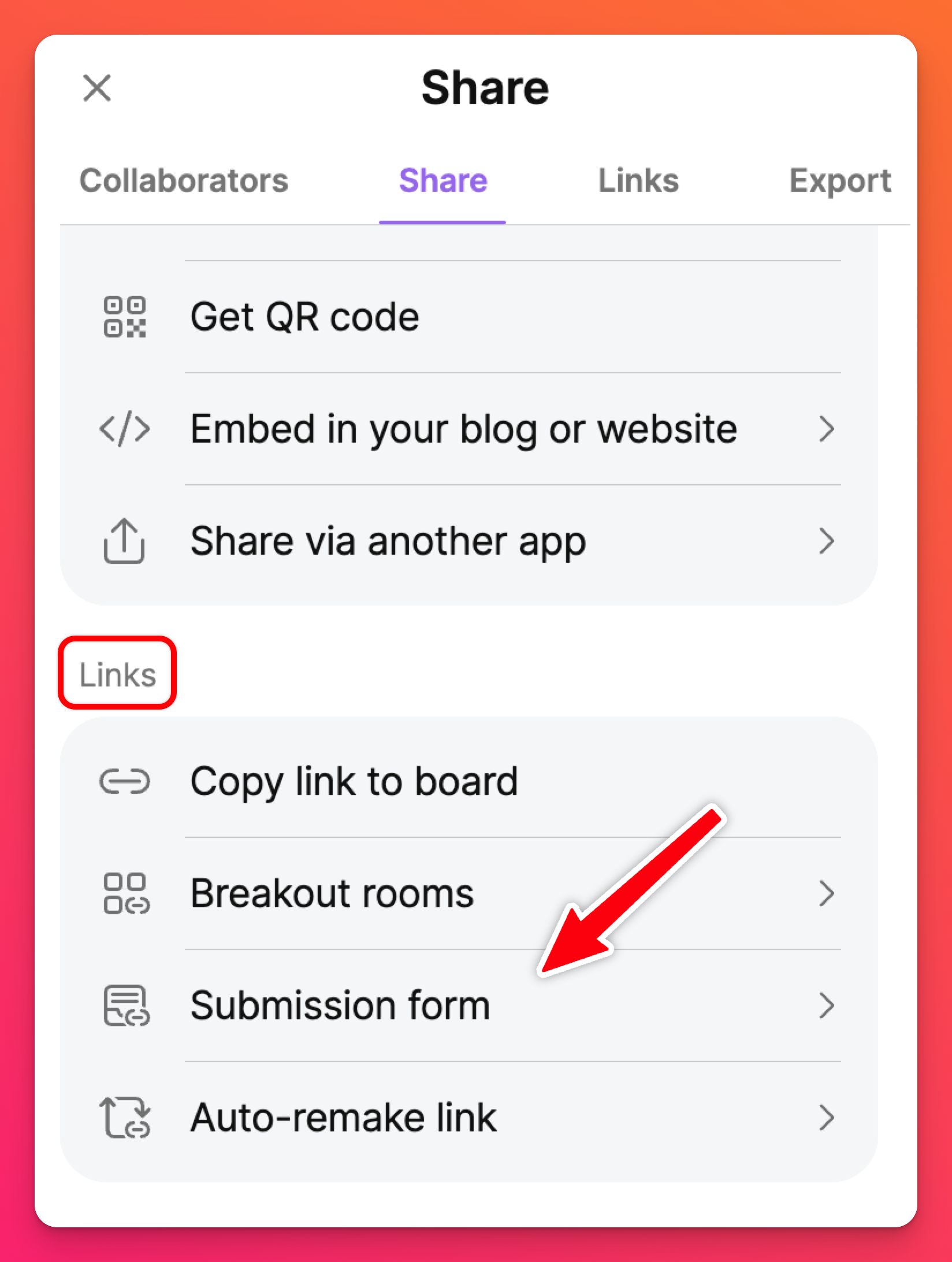
В този момент ще трябва да превключите бутона "Активиране на формуляра за подаване " в положение ON (Включено).
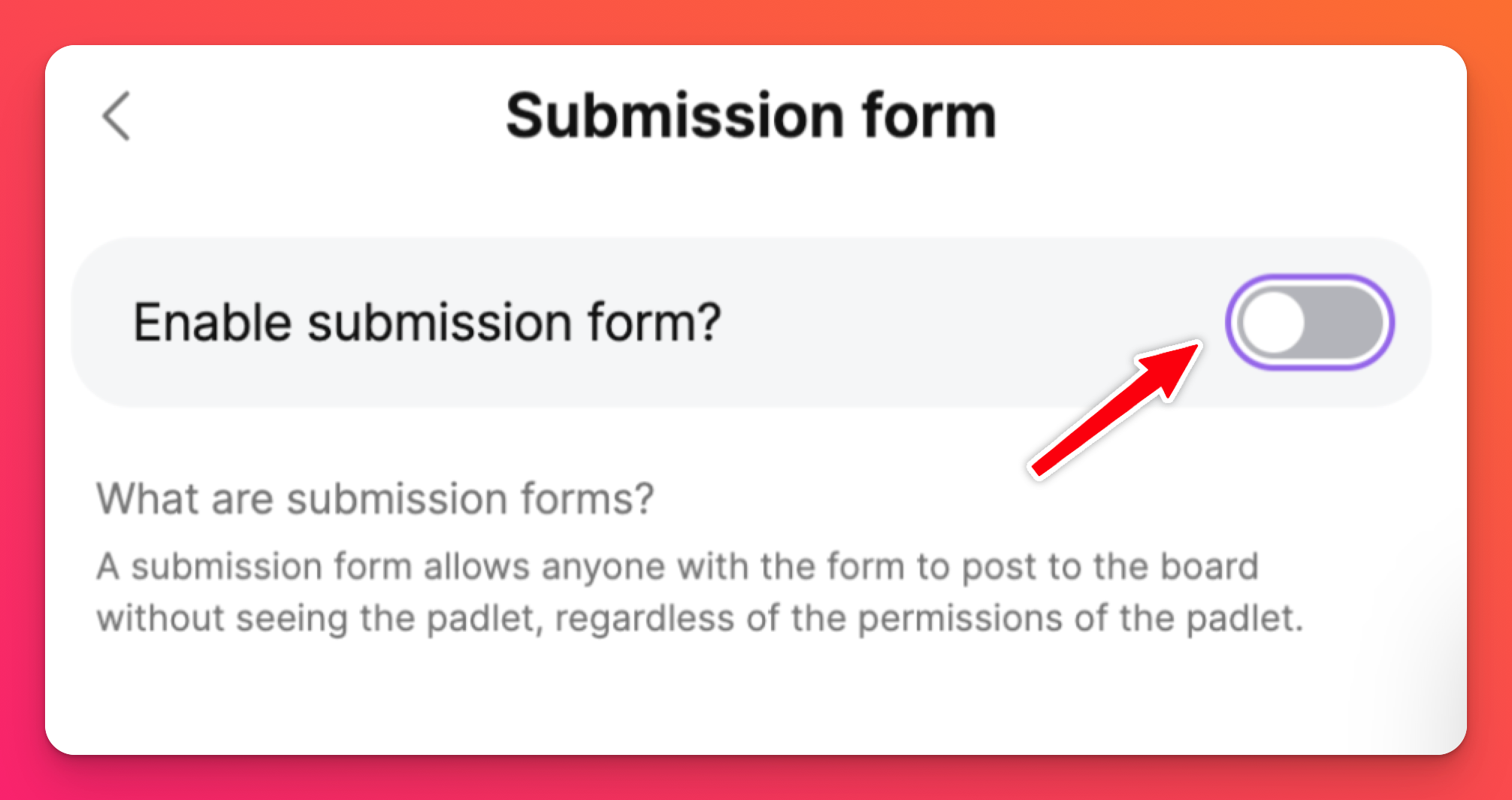
Това води до появата на още няколко опции, които можете да конфигурирате, за да оформите таблото си по идеалния начин за вашия случай на употреба. Ако искате да елиминирате анонимните постери във вашия форум, можете да превключите бутона "Изискване посетителите да са влезли" на позиция ON.
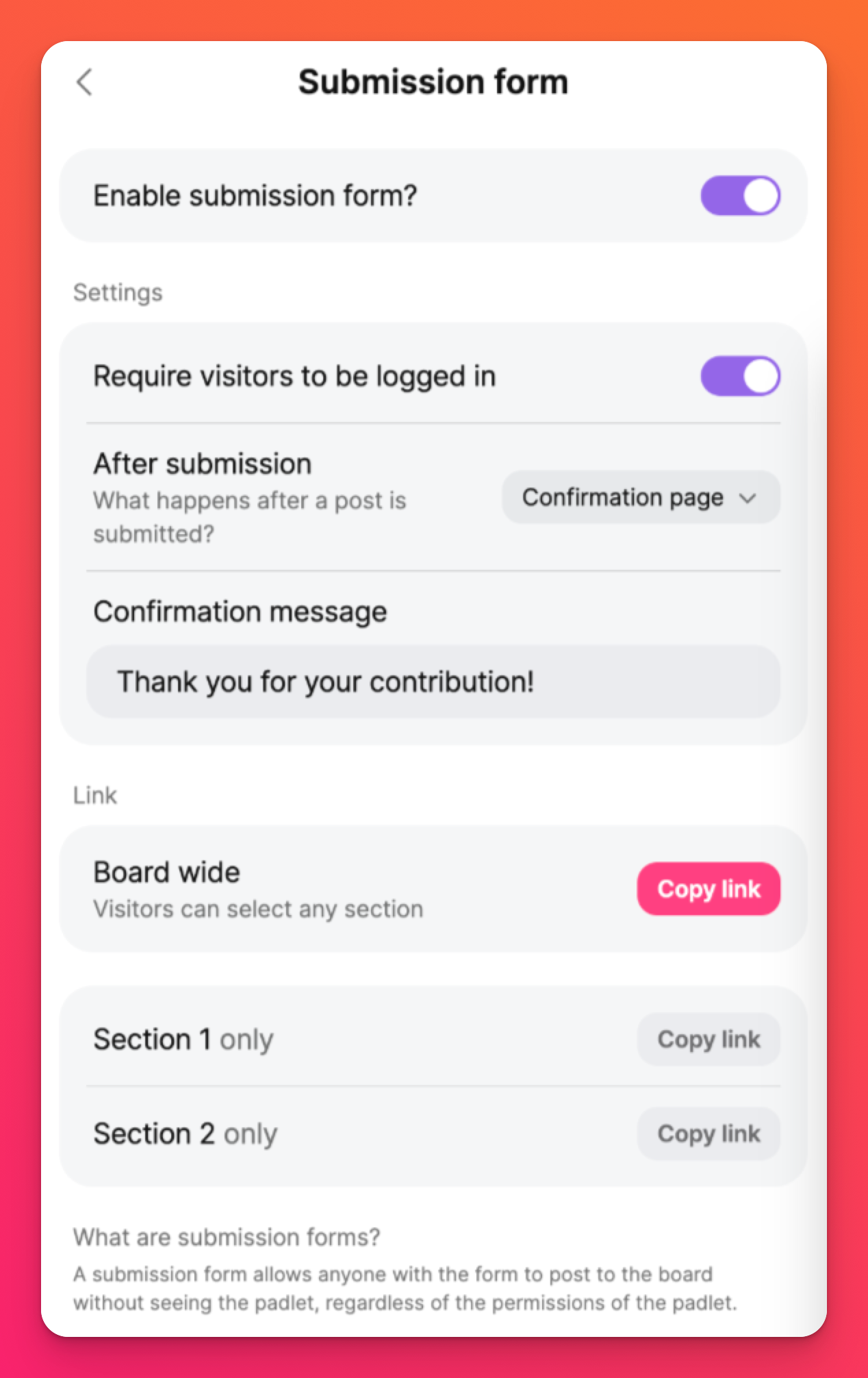
Можете също така да решите накъде да бъде пренасочен сътрудникът ви, след като направи своя пост! Щракнете върху падащото меню до "След изпращане ", за да изберете дали да изпратите потребителя към страница за потвърждение, към пълния форум, за да види постовете на всички останали (като изберете Отворено каре), или да го поканите да добави друг пост.
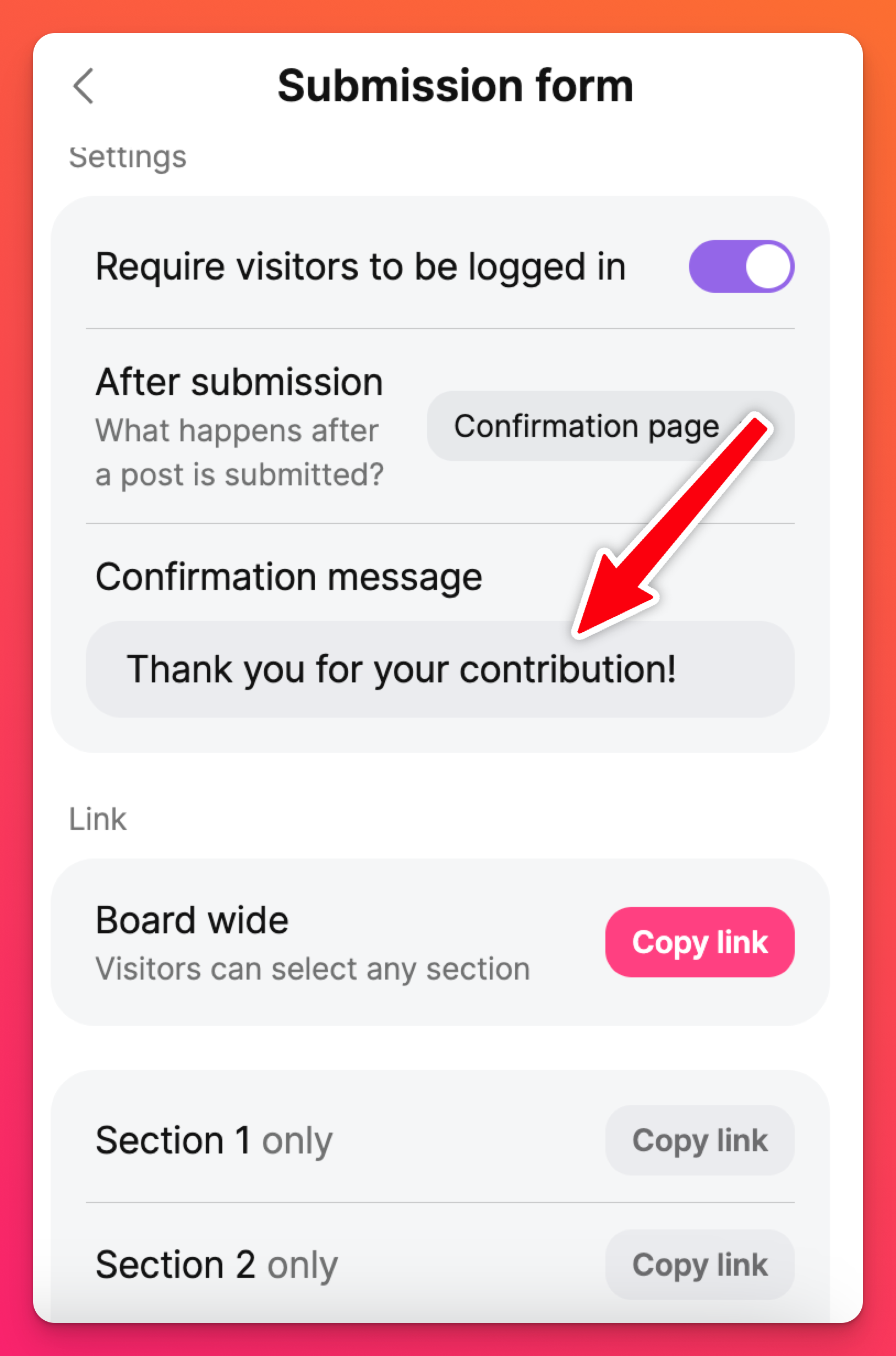
Разрешения за посетителите / Поверителност на връзките
Независимо от това, на какво сте настроили "Разрешенията за посетители" на вашия форум, формулярът за подаване все още ще позволява на всеки потребител, който има връзка, да публикува. Дори ако настроите "Разрешения за посетители " на вашия форум на " Без достъп" (което обикновено означава, че никой освен създателя няма достъп до форума), потребителите все пак могат да публикуват във форума, ако използват връзката към формата за подаване.
- Кои настройки позволяват на потребителите да имат достъп до форума, след като са изпратили публикацията си?
- Могат ли те да редактират публикацията си, след като видят публикациите на всички останали?
- Как трябва да настроите най-добре форума си за това, което ви е необходимо?
По-долу е представена таблица, която ще ви помогне!
Разрешения за посетителите | Какво се случва, когато cизберете опцията "Отваряне на падлет (Стрелка за споделяне > Формуляр за подаване > "След подаване" - Отваряне на падежите) |
Няма достъп > | Могат ли потребителите да изпращат публикации?
Могат ли потребителите да получат достъп до целия форум?
Могат ли потребителите да редактират публикацията си след изпращането ѝ?
|
Читател > | Поверителност на връзката, зададена на Тайно: Могат ли потребителите да изпращат публикация?
Могат ли потребителите да имат достъп до целия форум?
Могат ли потребителите да редактират публикацията си след изпращането ѝ?
Поверителността на връзката е зададена на Secret - Password: Могат ли потребителите да изпратят публикация?
Имат ли потребителите достъп до целия форум?
Могат ли потребителите да редактират публикацията си след изпращането ѝ?
Поверителността на връзката е зададена на Secret - Влезте: Могат ли потребителите да изпратят публикация?
Имат ли потребителите достъп до целия форум?
Могат ли потребителите да редактират публикацията си след изпращането ѝ?
Поверителността на връзката е зададена на Публично: Могат ли потребителите да изпратят публикация?
Имат ли потребителите достъп до целия форум?
Могат ли потребителите да редактират публикацията си след изпращането ѝ?
|
Писател > | Поверителността на връзката е зададена на Secret( Секретно): Могат ли потребителите да изпращат публикация?
Могат ли потребителите да получат достъп до целия форум?
Могат ли потребителите да редактират публикацията си след изпращането ѝ?
Поверителността на връзката е зададена на Secret - Password: Могат ли потребителите да изпратят публикация?
Имат ли потребителите достъп до целия форум?
Могат ли потребителите да редактират публикацията си след изпращането ѝ?
Поверителността на връзката е зададена на Secret - Влезте: Могат ли потребителите да изпратят публикация?
Имат ли потребителите достъп до целия форум?
Могат ли потребителите да редактират публикацията си след изпращането ѝ?
Поверителността на връзката е настроена на Публично: Могат ли потребителите да изпратят публикация?
Имат ли потребителите достъп до целия форум?
Могат ли потребителите да редактират публикацията си след изпращането ѝ?
|
Модератор > | Поверителността на връзката е настроена на Secret( Секретно): Могат ли потребителите да изпращат публикация?
Могат ли потребителите да получат достъп до целия форум?
Могат ли потребителите да редактират публикацията си след изпращането ѝ?
Поверителността на връзката е зададена на Secret - Парола: Могат ли потребителите да изпращат публикации?
Могат ли потребителите да получат достъп до целия форум?
Могат ли потребителите да редактират публикацията си след изпращането ѝ?
Поверителността на връзката е зададена на Secret (Секретно) - Влезте: Могат ли потребителите да изпращат публикации?
Могат ли потребителите да получат достъп до целия форум?
Могат ли потребителите да редактират публикацията си след изпращането ѝ?
Поверителността на връзката е зададена на Публично: Могат ли потребителите да изпратят публикация?
Могат ли потребителите да получат достъп до целия форум?
Могат ли потребителите да редактират публикацията си след изпращането ѝ?
|
Това ще гарантира, че приписването на публикациите ще бъде анонимно, изпратените имейл известия ще показват, че "някой" е добавил публикация, а панелът с дейности ще показва, че "някой" е добавил публикация.
Когато сте готови да споделите връзката към формуляра за изпращане, щракнете върху Копиране и я изпратете!
Деактивиране на формите за подаване
За да изключите формите за изпращане, щракнете върху стрелката за споделяне > форма за изпращане > превключете "Разрешаване на формата за изпращане " на OFF.
Често задавани въпроси
Каква е разликата между формулярите за подаване и стаите за почивка?
Използването на форма за подаване ви позволява да поканите човек да публикува, без изобщо да вижда основната дъска. Има опция да се позволи таблото да бъде видяно след публикуване, но има и други алтернативи.

